https://blog.naver.com/bookmoacom/221327140191
포토샵 액션(Action) 기능으로 이미지 용량, 해상도, 크기의 일괄 변경
포토샵 액션(Action) 기능의 방법은 다음과 같다. 포토샵 액션 기능을 이용하여 하나의 이미지를 선택하여...
blog.naver.com
새액션 만들기
액션창이 보이지 않는다면 메뉴의 [창]으로 들어가서 액션 창을 열어준다.
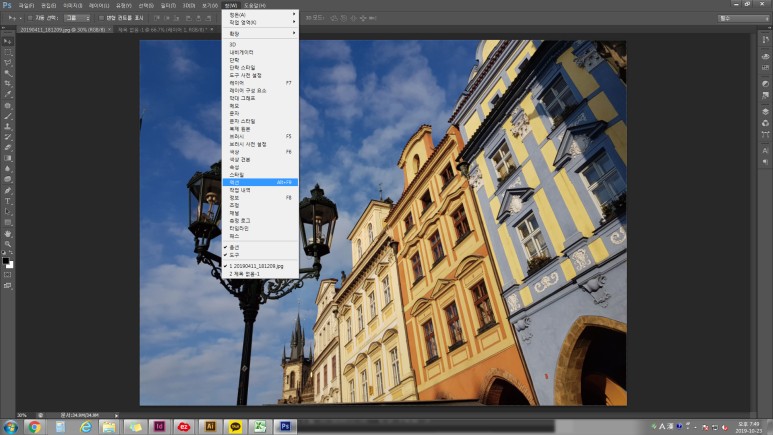
액션창 우측 상단의 아이콘을 클릭하면 풀다운 메뉴가 나타난다
여기서 '새 액션'을 선택하면 '새 액션' 팝업 창이 뜬다.

이 팝업창에 새롭게 적용할 액션명을 자유롭게 입력한 후 '기록' 버튼을 누른다.
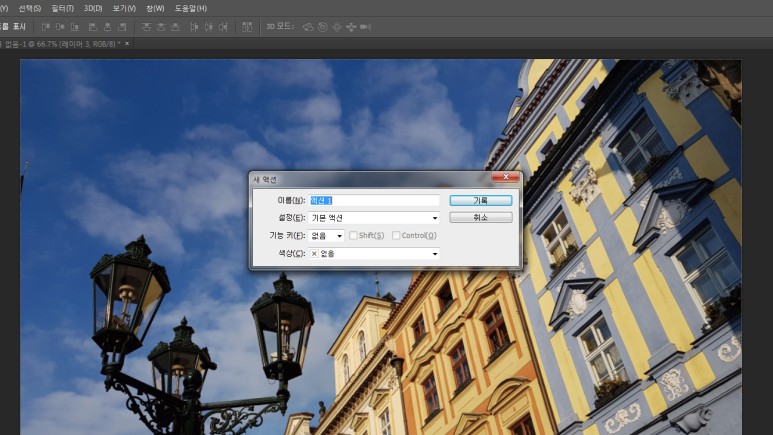
'기록' 버튼을 누르면 액션명 입력 팝업 창은 닫히고 액션 팝업창 하단에 기록중임을 나타내는 빨강 불이 들어온다.
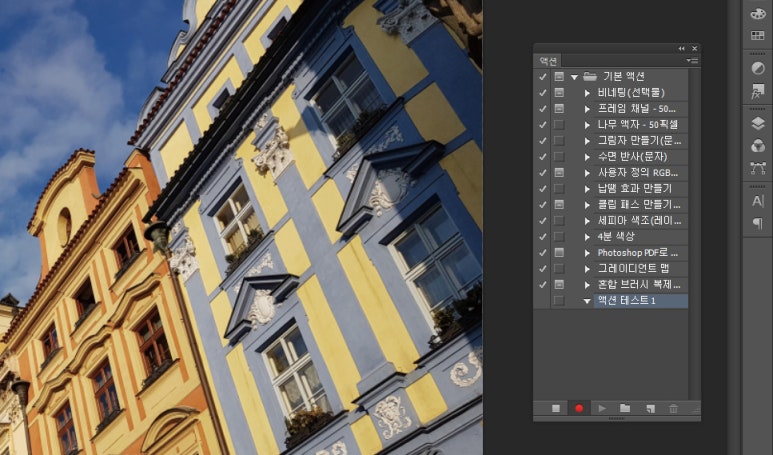
상단 메뉴 '이미지' 메뉴를 누르고 이미지 크기를 선택한다. 선택하면 '이미지 크기'를 조정하는 팝업 창이 뜬다. 이미지를 원하는 사이즈 및 옵션으로 수정한 후 확인을 누른다.
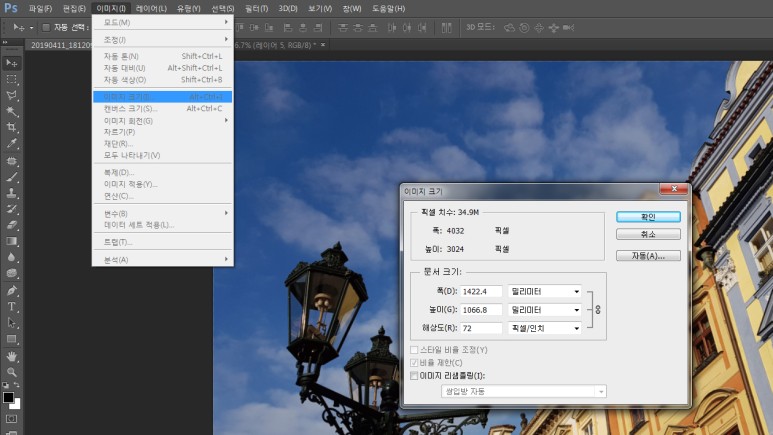
[이미지] - [모드] - [CMYK]를 눌러 이미지의 모드를 변경해준다.

[파일] - [저장]
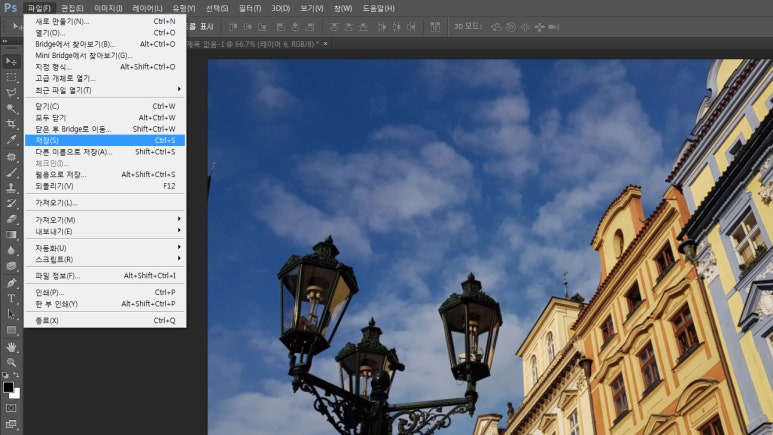
[파일] - [닫기]
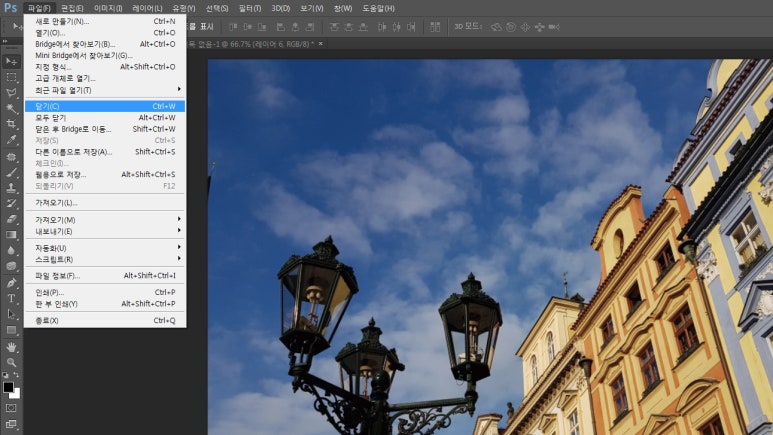
이렇게 해서 포토샵 액션 기능을 이용하여 일괄적으로 바꾸어 줄 이미지 해상도, 사이즈, 컬러모드 변경을 저장하고, 기록 정지를 눌러서 빨간 버튼을 비활성화 시킨다. 녹화가 끝난다.
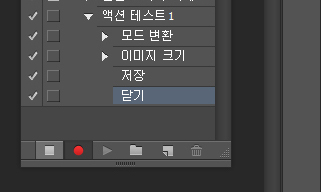
자동화
상단 메뉴에서 [파일] - [자동화] - [일괄처리]를 선택한다.
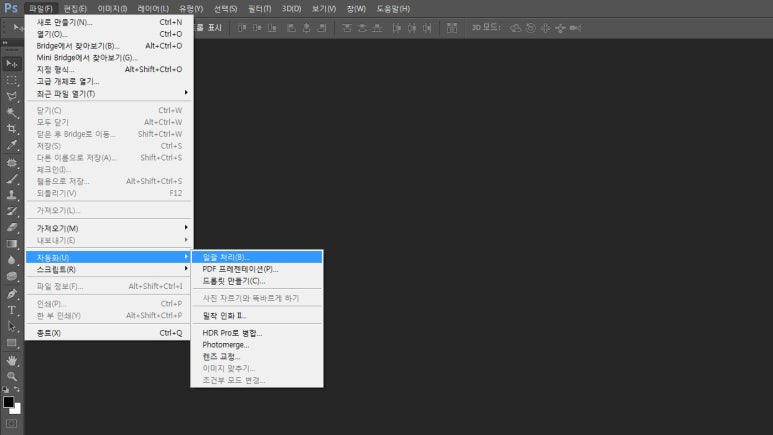
일괄 처리 대화창에서 새로 만든 액션을 선택한다.
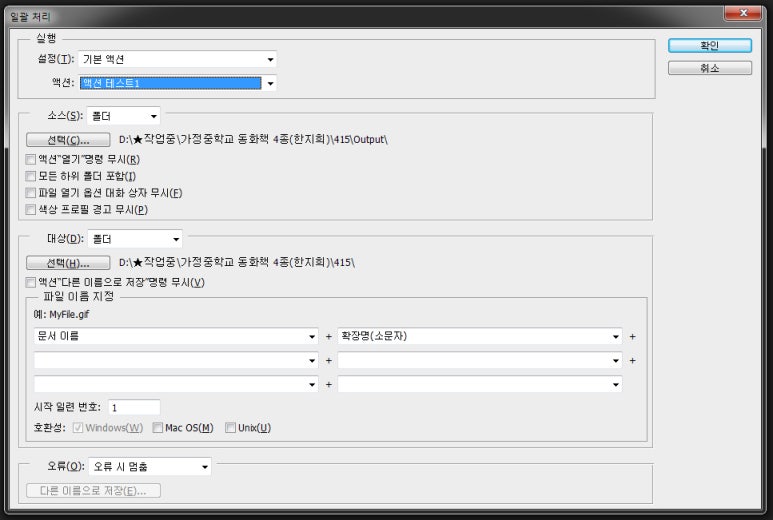
소스를 [폴더]로 지정하고 [선택]을 눌러서 폴더를 지정한다.
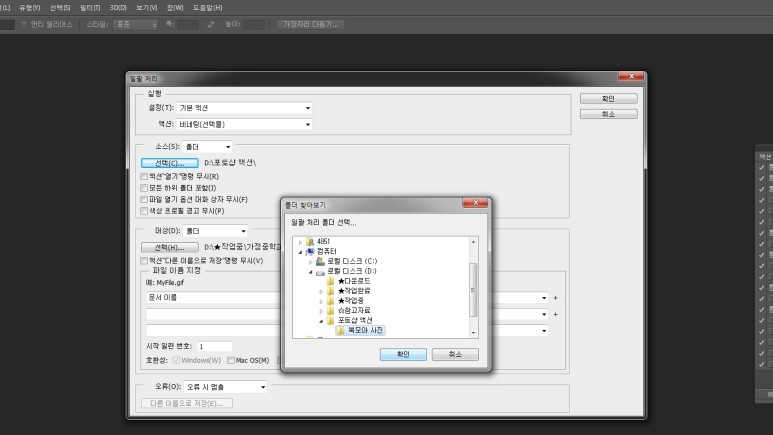
대상을 [폴더]로 지정하고 바로 아래 [선택]을 눌러서 소스의 폴더와 같은 폴더로 지정한다.
확인 버튼을 누르면 폴더에 들어 있는 파일들을 하나씩 불러와서 저장된 변경 기능으로 자동화가 진행된다.
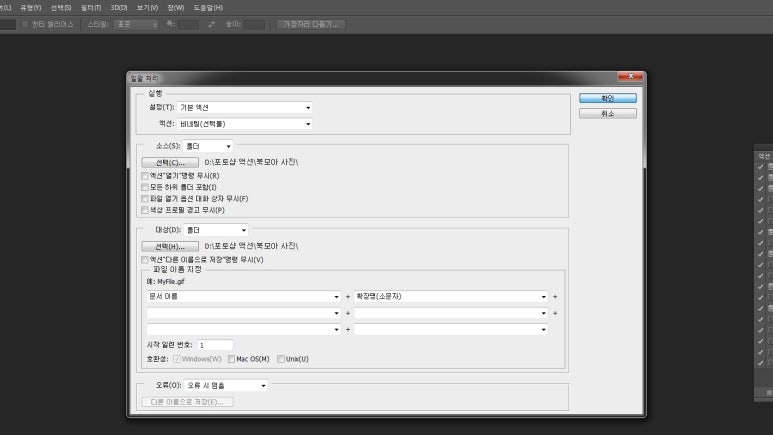
포토샵 액션 기능을 이용하면 많은 이미지를 편리하게 원하는 해상도, 이미지 사이즈, 이미지 용량, 컬러모드로 변경할 수 있다.
'꿀팁' 카테고리의 다른 글
| 블로그에 카카오페이 후원버튼 달기 (0) | 2021.06.17 |
|---|---|
| [메모 앱 추천] 'Bear' 베어 메모 앱 리뷰 (0) | 2021.06.17 |
| 패밀리링크 Family Link 사용시 휴대폰 초기화 (0) | 2021.06.17 |
| 패밀리링크 Family Link (잠김시 긴급통화 안될때) (0) | 2021.06.17 |
| 스마트폰 어플리케이션 명칭, 상표권으로 보호하기 (0) | 2020.08.04 |


